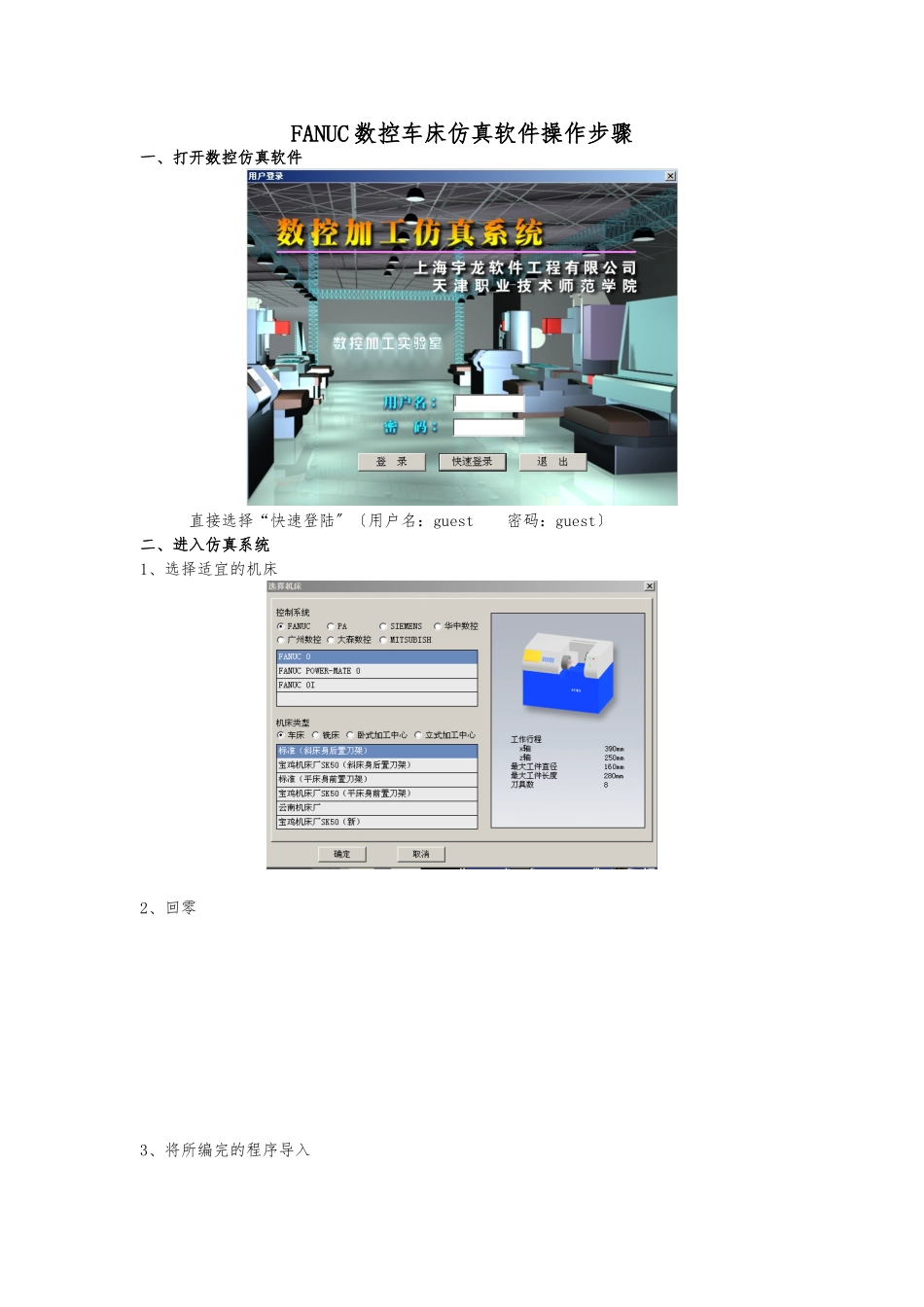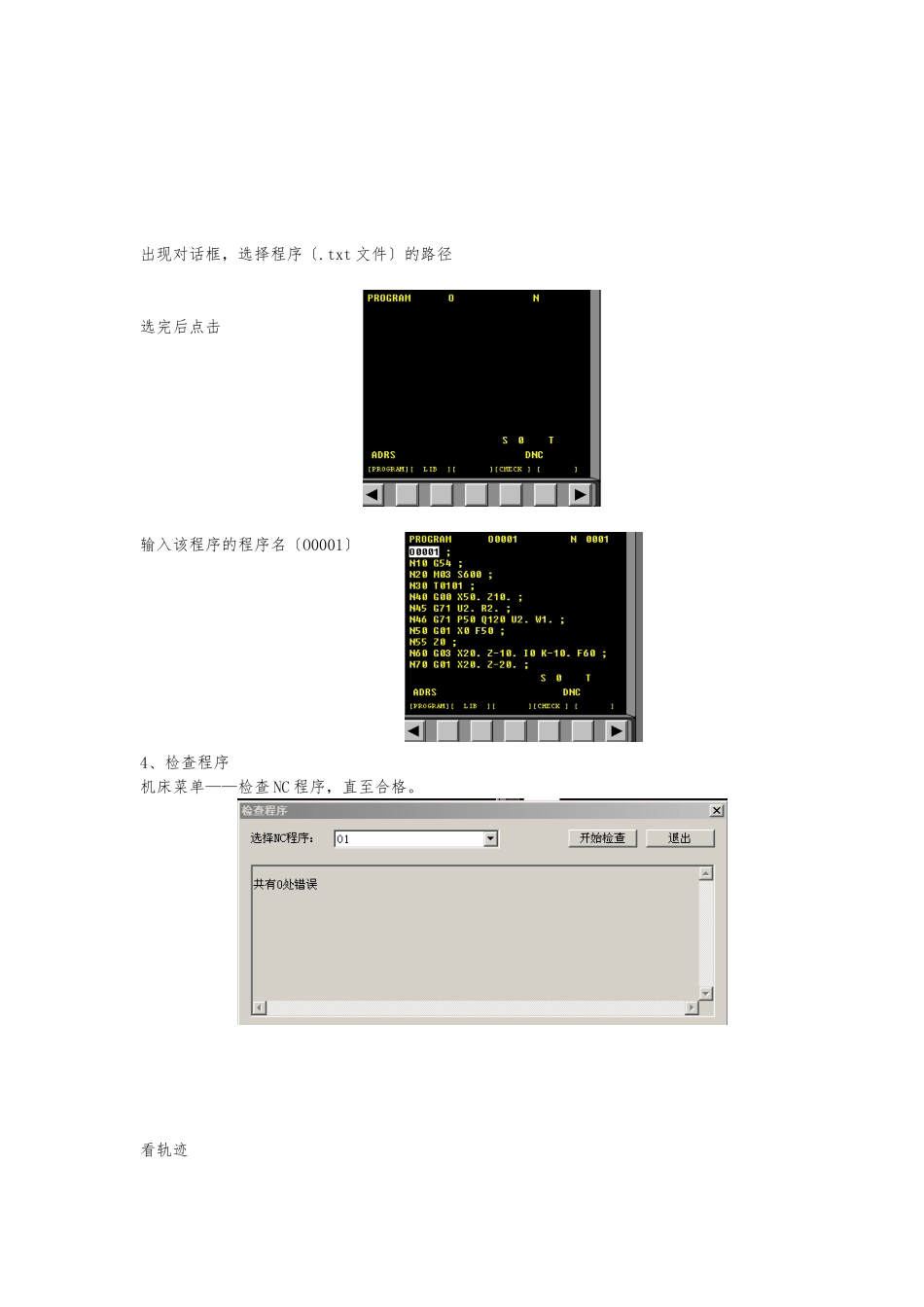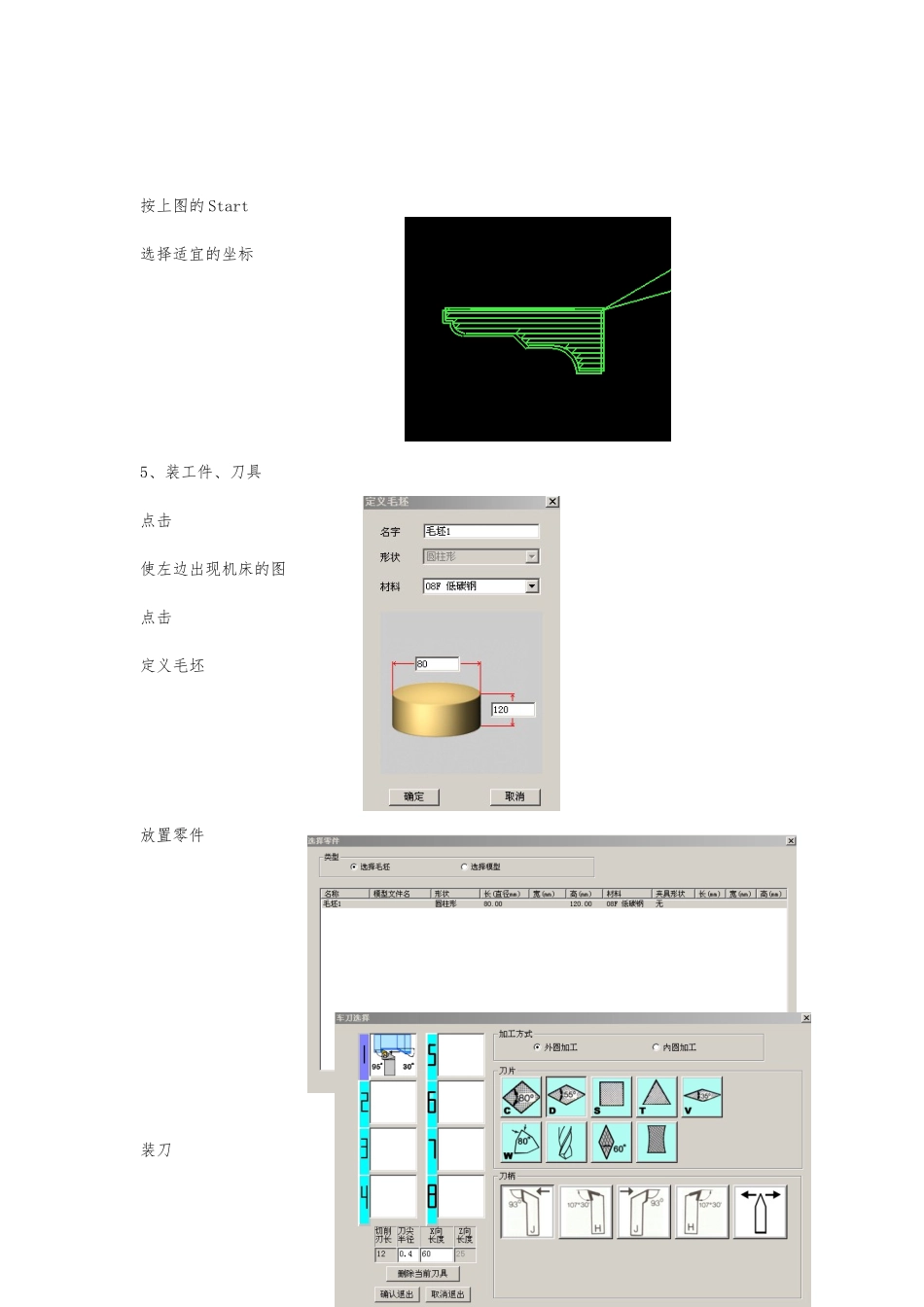FANUC 数控车床仿真软件操作步骤一、打开数控仿真软件直接选择“快速登陆〞〔用户名:guest 密码:guest〕二、进入仿真系统1、选择适宜的机床 2、回零 3、将所编完的程序导入出现对话框,选择程序〔.txt 文件〕的路径选完后点击输入该程序的程序名〔O0001〕4、检查程序机床菜单——检查 NC 程序,直至合格。看轨迹按上图的 Start选择适宜的坐标5、装工件、刀具点击使左边出现机床的图点击定义毛坯放置零件装刀选择刀片 55o 刀柄 93o选择适宜坐标6、对刀先对 X 方向左边屏幕右击,选择“选项〞点击右图 Start,使得主轴旋转分别调整方向 切削后,记录 X 坐标值。〔X 方向不要去动〕。主轴停止。点击测量菜单——剖面图测量,选择“否〞选中被加工局部〔红线,记录 X 的直径值〕将 刚 刚 X 坐 标 值 - 被 加 工 完 的 X 坐 标 值=229.6-60.3=169.3对 Z 方向〔主轴停止状态〕刀尖和工件右端相碰,记录 Z 值。Z=159.17、将 X、Z 值输入 G54点击连续点击 4 次将 X、Z 值送入 G54 中〔先将光标移到 G54 中〕X 值输入后按“INUT〞键Z 值输入后按“INUT〞键整数的话加小数点后按 INUT〞键三、加工点击将刀具移到适宜位置按“START〞键加工